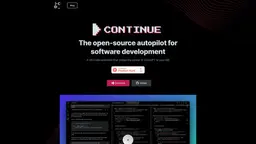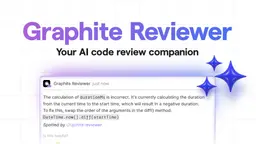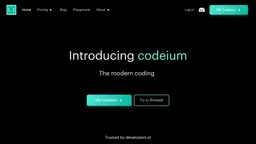GitHub Copilot Chat Cách sử dụng
GitHub Copilot Chat là một trợ lý lập trình được hỗ trợ bởi AI cung cấp các tương tác bằng ngôn ngữ tự nhiên, các gợi ý mã theo thời gian thực, và hỗ trợ theo ngữ cảnh trực tiếp trong các IDE được hỗ trợ và GitHub.com.
Xem thêmCách Sử dụng GitHub Copilot Chat
Cài đặt tiện ích mở rộng GitHub Copilot: Cài đặt tiện ích mở rộng GitHub Copilot cho IDE mà bạn ưa thích (Visual Studio Code, Visual Studio, JetBrains IDEs, v.v.)
Đăng nhập vào tài khoản GitHub: Đăng nhập vào tài khoản GitHub có quyền truy cập vào đăng ký GitHub Copilot của bạn
Bật GitHub Copilot Chat: Bật tính năng GitHub Copilot Chat trong cài đặt IDE của bạn nếu chưa được bật theo mặc định
Mở giao diện trò chuyện: Mở giao diện GitHub Copilot Chat trong IDE của bạn, thường có thể truy cập qua thanh bên hoặc bảng lệnh
Đặt câu hỏi lập trình: Gõ một câu hỏi hoặc gợi ý liên quan đến lập trình vào giao diện trò chuyện
Xem lại phản hồi của AI: Xem lại phản hồi được tạo ra bởi AI, có thể bao gồm các gợi ý mã, giải thích, hoặc thông tin liên quan khác
Áp dụng các gợi ý: Nếu có thể, áp dụng các gợi ý mã bằng cách sao chép từ trò chuyện hoặc sử dụng tùy chọn 'Chèn tại Con trỏ'
Tinh chỉnh truy vấn của bạn: Nếu cần, đặt các câu hỏi theo dõi hoặc cung cấp thêm ngữ cảnh để tinh chỉnh phản hồi của AI
Sử dụng lệnh gạch chéo: Sử dụng các lệnh gạch chéo (ví dụ: /giải thích, /kiểm tra) cho các hành động cụ thể hoặc để thiết lập ý định cho các truy vấn của bạn
Tận dụng các tính năng nhận thức ngữ cảnh: Tận dụng sự nhận thức của Copilot Chat về ngữ cảnh mã hiện tại của bạn để nhận được sự hỗ trợ phù hợp hơn
Câu hỏi Thường gặp về GitHub Copilot Chat
GitHub Copilot Chat là một giao diện trò chuyện cho phép các nhà phát triển tương tác với GitHub Copilot để hỏi và nhận câu trả lời cho các câu hỏi liên quan đến lập trình trực tiếp trong các IDE được hỗ trợ và GitHub.com. Nó cung cấp hỗ trợ lập trình theo ngữ cảnh, giải thích và trợ giúp mà không yêu cầu người dùng phải điều hướng tài liệu bên ngoài hoặc diễn đàn.
Bài viết liên quan
Bài viết phổ biến

Top 5 trình tạo nhân vật NSFW tốt nhất năm 2025
May 29, 2025

Google Veo 3: Trình tạo video AI đầu tiên hỗ trợ âm thanh gốc
May 28, 2025

Top 5 AI Chatbot Bạn Gái NSFW Miễn Phí Bạn Cần Thử—Đánh Giá Thực Tế của AIPURE
May 27, 2025

SweetAI Chat so găng CrushOn.AI: Cuộc đối đầu đỉnh cao của bạn gái AI NSFW năm 2025
May 27, 2025
Xem thêm